- DPI 与 CPI:DPI 测量光标速度,而 CPI 测量传感器精度 – 两者都表示鼠标灵敏度。
- 快速 DPI 检查:使用在线工具或制造商软件,例如 Logitech G Hub 或 Razer Synapse。
- 最佳 DPI:800–1600 DPI 适合休闲使用,而游戏玩家可能更喜欢更高的速度设置。
在定制您的计算机体验时,了解您的鼠标 DPI(每英寸点数) 是优化速度和精度的关键。 DPI 会影响光标在屏幕上移动的速度,这对于游戏、设计甚至日常浏览等任务至关重要。但是如何在 Windows 或 Mac 上检查鼠标 DPI?不用担心,本指南将逐步进行分解,以便您可以使用内置工具、第三方软件等快速找到您的 DPI。
什么是鼠标 DPI(以及为什么您应该关心)?

DPI(每英寸点数) 指的是当鼠标移动一英寸时,光标移动了多少个像素。 DPI 越高,光标移动越快。一些游戏鼠标具有可调节的 DPI 设置,可实现精确控制。无论您是游戏玩家还是普通用户,了解 DPI 都可以帮助您针对不同任务微调鼠标灵敏度。
在 Windows/Mac 上检查鼠标 DPI 的方法
因此,您可以使用以下一些方法来检查 Windows 或 Mac 上的鼠标 DPI。
1.使用在线DPI分析工具
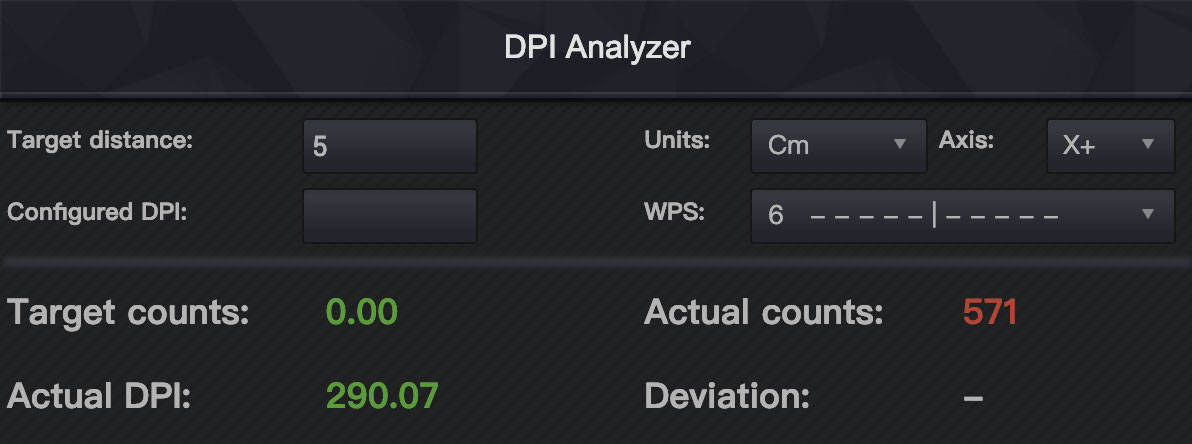
检查鼠标 DPI 的最简单方法之一是使用 在线DPI分析工具。它的工作原理如下:
- 在分析工具中输入您的目标距离和 DPI 值。
- 根据提供的距离在表面上移动鼠标。
- 该工具将根据您的移动计算鼠标的实际 DPI。
流行的在线 DPI 分析器工具可在 Windows 和 Mac 上运行,并提供准确的灵敏度反馈。
- 鼠标灵敏度 DPI 分析仪
网站:https://www.mouse-sensitivity.com/dpianalyzer
工作原理:您设置目标距离(以英寸或厘米为单位)并在桌子上移动鼠标。该工具将根据测量的运动告诉您实际的 DPI。 - DPI 分析仪提供的简易 DPI 计算器
网站:https://www.easydpianalyzer.com(示例链接,如有需要请更换)
特点: 无需下载软件。它直接在您的浏览器中运行,并通过让您绘制直线运动来快速计算 DPI。 - Aim Lab DPI 分析仪(通过 Steam)
网站:https://store.steampowered.com/app/714010/Aim_Lab/
详细信息:对于想要游戏化方法的用户,Aim Lab 在免费、可定制的射击练习环境中提供 DPI 分析。
2. 使用制造商软件(推荐用于品牌鼠标)
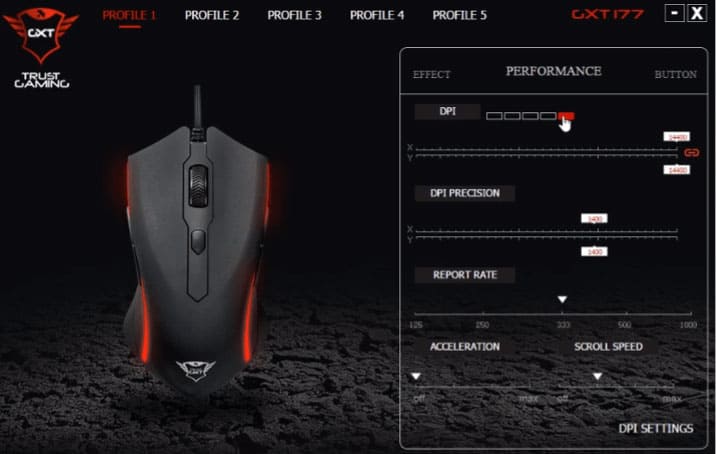
许多制造商提供自己的软件来检查和调整 DPI。以下是如何使用这些工具:
- 罗技: 下载 罗技 G Hub 来自他们的官方网站。
- 雷蛇: 安装 雷蛇突触 用于 DPI 调整。
- 海盗: 使用 iCUE软件 检查和自定义 DPI 设置。
如果您拥有带有可调节 DPI 按钮的品牌游戏鼠标,则此方法特别有用。
3.检查产品包装盒或在线产品描述
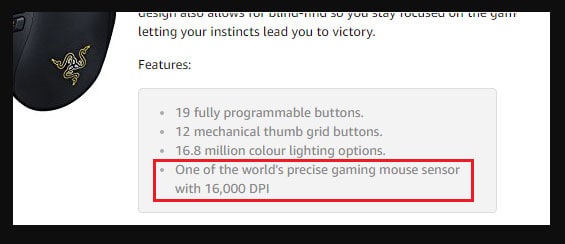
在深入了解软件之前,请检查包装或产品说明。方法如下:
查看鼠标盒或用户手册上印有的 DPI 值。
如果您在线购买鼠标,请检查产品列表页面(例如亚马逊产品页面)。
许多游戏鼠标在其产品详细信息中列出了 DPI 范围(例如 600–3600 DPI)。
该方法对于品牌和非品牌小鼠均适用。如果您知道鼠标型号,还可以访问官方网站了解规格。
DPI 与 CPI:有什么区别?
DPI(每英寸点数)和 CPI(每英寸计数)经常互换使用,但它们的含义略有不同。
- DPI(每英寸点数): 指鼠标在屏幕上每移动一英寸,光标移动的像素数。它通常用作鼠标敏感性的营销术语。
- CPI(每英寸计数): 指传感器每英寸移动捕获的原始数据点数量。一些制造商(例如 SteelSeries)更喜欢使用“CPI”而不是“DPI”。
本质上,它们描述了相同的鼠标灵敏度概念,但 CPI 是一个技术上更准确的传感器性能术语,而 DPI 更容易被消费者理解。
一些常见问题 – 常见问题解答
读取鼠标DPI的过程是怎样的?
当您将鼠标移动特定距离时,DPI 越高,鼠标移动的距离就越远。 DPI 提高了小鼠的灵敏度,使它们能够更有效地对较小的运动做出反应。当您将鼠标移动 1 英寸时,如果 DPI 为 1600,则鼠标将移动 1600 像素。
日常使用的理想 DPI 是多少?
大多数用户发现 800-1600 DPI 最适合休闲浏览和工作。然而,游戏玩家可能更喜欢更高的 DPI(高达 16,000 DPI),以便在竞技游戏中实现快速反应。
我如何知道我的 DPI 是否正确?
如果您感觉光标速度太慢或太快,请调整 DPI 直到符合您的舒适度。使用 DPI 分析仪进行测试有助于确保结果准确。
优化鼠标 DPI 的专业技巧
- 对于精确任务: 对于基于精度的任务,例如照片编辑或 FPS 游戏,请使用较低的 DPI (400–800)。
- 对于快速移动: 使用更高的 DPI (1600+),尤其是在快节奏的游戏中。
- 测试和调整: 尝试一下您的 DPI 设置并在不同的应用程序中进行测试,以找到最适合您的设置。
来自作者的办公桌
这就是您在 Windows 或 Mac 上检查鼠标 DPI 的方法!无论您是使用在线 DPI 分析仪、制造商软件,还是只是检查产品包装盒,这些方法都可以让您轻松找到满足您需求的正确设置。如果您有任何疑问或想分享您的经验,请随时在下面发表评论!
相关指南:



